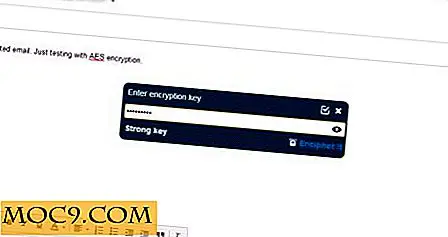Поддържайте разделите на любимите си RSS емисии с нотификатора за четене [Mac]
С добавянето на Центъра за уведомяване в Mac OS X Mountain Lion идва нова функция за много стари и нови приложения: залепващи бележки за настолни компютри. Аз ги наричам "лепкава", защото уведомленията остават в Центъра за уведомления, докато не ги премахнете; това гарантира, че никога няма да пропуснете нещо. Центърът за известия остава скрит, докато го отворите, така че вашите известия ще останат извън пътя, докато не се наложи.
Центърът за известяване на планински лъв наистина улеснява поддържането на вашите профили в социалните мрежи (Facebook Twitter), нови имейл съобщения, рождени дни, събития, заявки в центъра за игри и много други. Освен това, сега с новия нотификатор за четене на приложения за Mac можете да използвате Центъра за известия, за да поддържате любимите си RSS емисии .
Някои потребители на Mac могат да предпочитат приложенията RSS Reader да четат любимите си блогове, но Reader Notifier е чудесна алтернатива на тези, които предпочитат да използват своя браузър по подразбиране. Това е така, защото Reader Notifier е точно това: начин да ви уведомим за нови елементи в профила си в Google Читалня.

Когато видите известие от приложението, можете да кликнете върху него (или да го прекарате с пръст), за да отворите елемента в браузъра си по подразбиране. това също ще маркира елемента, както е прочетено в профила ви в Google Читалня. Така че, нека да разгледаме как да стартирате и работите с това приложение за Mac.
Приготвяме се да започнем
Както вече знаете, Reader Notifier използва профила ви в Google Читалня, за да влезе в приложението. След като инсталирате и отворите за първи път, ще трябва да влезете в Google Читалня.

След кратко демонстрация на това, което приложението може да направи, можете да изберете да се абонирате за новините на Нотификаторите на Читателите чрез RSS и / или да отворите приложението при вход. Кликнете върху бутона "следващ" и всичко е настроено.
Предпочитания за известия
Ще забележите, че иконата на нотификатора на четеца се върти в лентата с менюта; това означава, че той синхронизира профила ви в Google Читалня. Ако кликнете върху иконата на лентата с менюта, ще видите опцията за меню "Предпочитания за известяване".

Ако сте абонирани за много емисии, ще пропуснете много нови елементи с настройката по подразбиране "5 Recent Items". Затова може да искате да отидете на Предпочитания за уведомяване, за да можете да промените броя на последните елементи, които да се показват в центъра за уведомяване.
Опции в лентата с менюта
 Нотификаторът на четеца няма икона за докинг, ще имате само иконата на лентата с менюта. Затова нека разгледаме другите опции, достъпни от иконата на лентата с менюта:
Нотификаторът на четеца няма икона за докинг, ще имате само иконата на лентата с менюта. Затова нека разгледаме другите опции, достъпни от иконата на лентата с менюта:
- Google Reader - Показва броя на непрочетените елементи в профила ви. Кликването върху опцията в менюто ще ви отведе до Google Reader в браузъра си.
- Промяна на профила - Ако имате повече от един профил в Google Читалня, можете лесно да превключвате между тях с тази опция от менюто.
- Отваряне при влизане - в случай, че промените решението си за стартиране на приложението при вход.
- Страница за помощ и поддръжка, Оценете в App Store и прекратете нотификатора на читателя - Това са доста самостоятелни обяснения; ако имате нужда от помощ, искате да оцените и прегледате приложението или искате да напуснете приложението, бихте използвали една от тези опции.
Последни мисли
Reader Notifier е все още доста нова, така че няма твърде много функции. Те търсят обаче отзиви на страницата за поддръжка и нови предложения за функции. Лично аз чувствам, че е страхотно точно така. Докато мога да кликна или да прекарам известието, за да отида до елемента в моя браузър, съм щастлив. Ами ти?
Какви функции бихте искали да видите, добавени към Reader Notifier? Използвате ли това приложение или планирате да го използвате, за да се придържате към любимите си RSS емисии?
Нотификатор на четеца